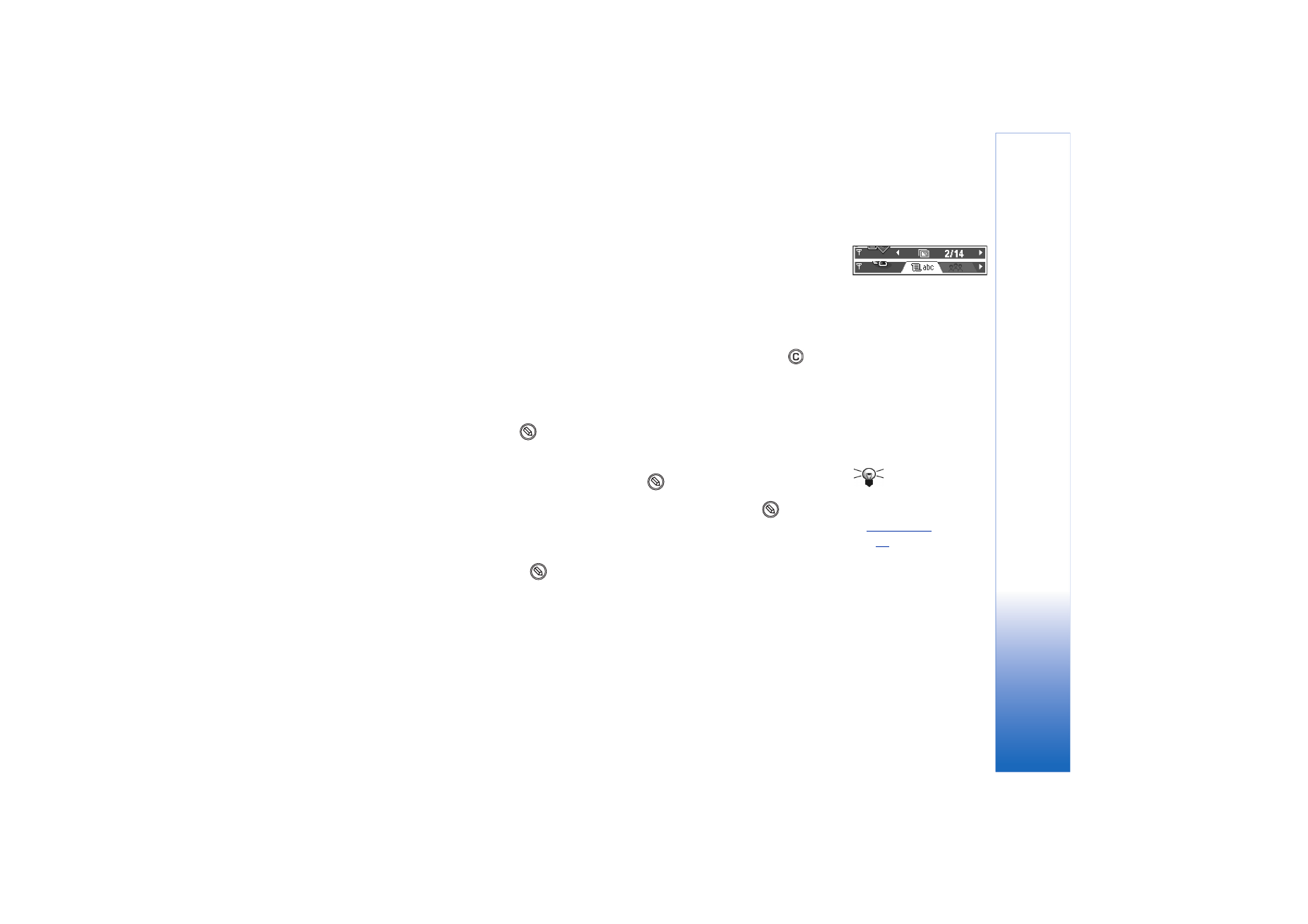
Handlinger felles for alle programmer
• Åpne elementer for visning – Når du viser en liste over filer eller mapper, åpner du et
element ved å bla til elementet og trykke på blatasten eller velge
Valg
→
Åpne
.
• Redigere elementer – Hvis du skal åpne et element for redigering, kan det hende at du
først må åpne det for visning og deretter velge
Valg
→
Rediger
hvis du vil endre
innholdet.
• Endre navn på elementer – Du gir nytt navn til en fil eller mappe ved å bla til elementet
og velge
Valg
→
Endre navn
.
• Fjerne, slette elementer – Bla til elementet og velg
Valg
→
Slett
eller trykk på .
Hvis
du vil slette flere elementer samtidig, må du merke dem først. Se neste avsnitt: Merke
et element.
• Merke et element – Det finnes flere metoder for å velge elementer i en liste.
• Du velger ett element om gangen ved å bla til det og velge
Valg
→
Merk/fjern merking
→
Merk
eller trykk på
og blatasten samtidig. Et merke plasseres ved siden av
elementet.
• Du velger alle elementene i listen ved å velge
Valg
→
Merk/fjern merking
→
Merk alt
.
Tips! Hvis du vil ha
informasjon om hvordan
du setter inn tekst og tall,
se
‘Skrive tekst’
på
side
73
.
• Merke flere elementer – Trykk på og hold nede
og beveg samtidig blatasten ned
eller opp. Etter hvert som utvalget flyttes, settes det et merke ved siden av
elementene. Du avslutter valget ved å stanse og slippe opp blatasten
.
Når du har valgt alle elementene du ønsker, kan du flytte eller slette dem ved å velge
Valg
→
Flytt til mappe
eller
Slett
.
• Du fjerner merket for et element ved å gå til det og velge
Valg
→
Merk/fjern merking
→
Fjern merking
eller trykk på
og blatasten samtidig.
Figur 6 Piler og
kategorier på
navigeringsfeltet.
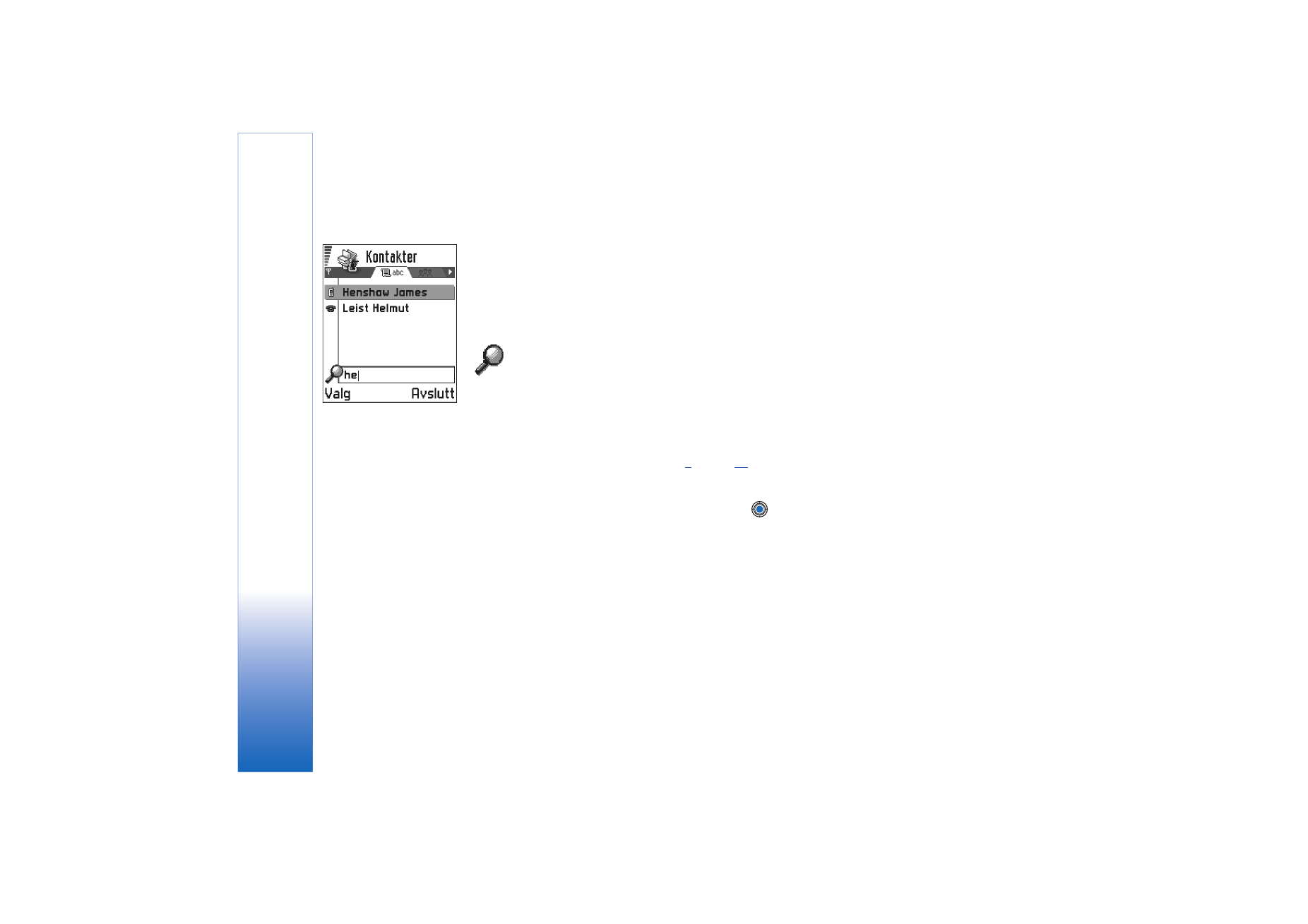
Copyright © 2003 Nokia. All rights reserved.
Generell i
n
formas
jon
14
• Opprette mapper – Du oppretter en ny mappe ved å velge
Valg
→
Ny mappe
. Du blir
bedt om å gi mappen et navn (maks. 35 bokstaver).
• Flytte elementer til en mappe – Du flytter elementer til en mappe eller mellom mapper
ved å velge
Valg
→
Flytt til mappe
(vises ikke hvis det ikke er noen mapper tilgjengelig).
Når du velger
Flytt til mappe
, åpnes en liste over tilgjengelige mapper, og du kan også se
rotnivået for programmet (for å flytte et element ut av en mappe). Velg plasseringen du
vil flytte elementet til, og trykk på
OK
.